Cliquez sur l’onglet « Dessiner »:
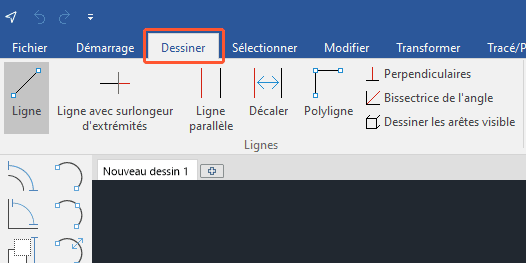
Dessiner une ligne
- Sélectionnez l’outil « Ligne »:

- Cliquez avec le bouton gauche de la souris dans la zone de dessin pour définir le point de départ de la ligne.
Possibilité de saisie 1:
- Cliquez avec le bouton gauche de la souris dans la zone de dessin pour définir le point final de la ligne. Le point final de la ligne est automatiquement le point de départ de la ligne suivante.
- Appuyez sur Echap ou sur le bouton droit de la souris pour terminer le dessin.
Possibilité de saisie 2:
- Tapez une valeur sur votre clavier. La fenêtre suivante s’ouvre automatiquement:

- Confirmez la saisie en appuyant sur la touche Entrée.
- Appuyez sur la touche « i » pour déterminer l’angle:
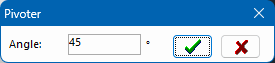
- Confirmez la saisie en appuyant sur la touche « Entrée ».
- La ligne s’affiche sur la zone de dessin. Le point final de la ligne est automatiquement le point de départ de la ligne suivante.
- Appuyez sur la touche Echap ou sur le bouton droit de la souris pour terminer le traçage.
Dessiner une ligne avec surlongueur
- Sélectionnez l’outil « Ligne avec surlongueur d’extrémités »:

- Cliquez avec le bouton gauche de la souris dans la zone de dessin pour définir le point de départ de la ligne.
- Cliquez ensuite avec le bouton gauche de la souris dans la zone de dessin pour définir le point final de la ligne.
- La ligne est dessinée avec une surlongueur.
Dessiner une ligne parallèle
- Sélectionnez l’outil « Ligne parallèle »:

- Cliquez avec le bouton gauche de la souris sur la ligne dans la zone de dessin sur laquelle vous souhaitez aligner une nouvelle ligne.
- Déterminez le point de départ de la ligne parallèle en cliquant sur le bouton gauche de la souris.
- Déterminez le point final de la ligne parallèle en cliquant sur le bouton gauche de la souris.
Dessiner des lignes parallèles à distance fixe
- Sélectionnez l’outil « Décaler »:

- Saisissez un écart:
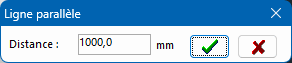 Remarque:
Remarque:
Les valeurs positives déplacent la ligne parallèle vers la gauche et vers le haut.
Les valeurs négatives déplacent la ligne parallèle vers la droite et le bas. - Cliquez avec le bouton gauche de la souris sur la ligne de la zone de dessin sur laquelle vous souhaitez aligner une nouvelle ligne.
La ligne est automatiquement ajoutée avec l’ecart saisi.
Dessiner une polyligne
- Sélectionnez l’outil « Polyligne »:

- Cliquez avec le bouton gauche de la souris dans la zone de dessin pour définir le point de départ de la ligne.
- Cliquez ensuite avec le bouton gauche de la souris dans la zone de dessin pour définir le point final de la ligne. Le point final de la ligne est automatiquement le point de départ de la ligne suivante.
- Cliquez sur le bouton droit de la souris pour supprimer la dernière ligne dessinée et commencer une nouvelle ligne à partir du dernier point d’extrémité.
- Appuyez sur Echap ou double-cliquez sur le bouton gauche de la souris pour terminer le traçage.
Dessiner une ligne perpendiculaire
- Sélectionnez l’outil « Perpendiculaires »:

- Avec le bouton gauche de la souris, déterminez sur la ligne existante le point d’intersection souhaité avec la perpendiculaire.
- Cliquez avec le bouton gauche de la souris dans la zone de dessin pour définir le point de départ de la perpendiculaire.
- Cliquez ensuite avec le bouton gauche de la souris dans la zone de dessin pour définir le point final de la perpendiculaire.
Dessiner une ligne bissectrice
- Sélectionnez l’outil « Bissectrice de l’angle »:

- Sélectionnez la première ligne avec le bouton gauche de la souris dans la zone de dessin.
- Sélectionnez la deuxième ligne avec le bouton gauche de la souris dans la zone de dessin.
- La ligne bissectrice est automatiquement alignée entre les deux lignes.


 Deutsch
Deutsch Français
Français Italiano
Italiano